Erweiterte Umfrage-Funktionen
Entdecke die Flexibilität unseres Abstimmung Tools. Wählen aus einer Vielzahl von Abstimmungsmethoden, Add-Ons und konfiguriere professionelle Online Abstimmungen nach Deinen Wünschen.
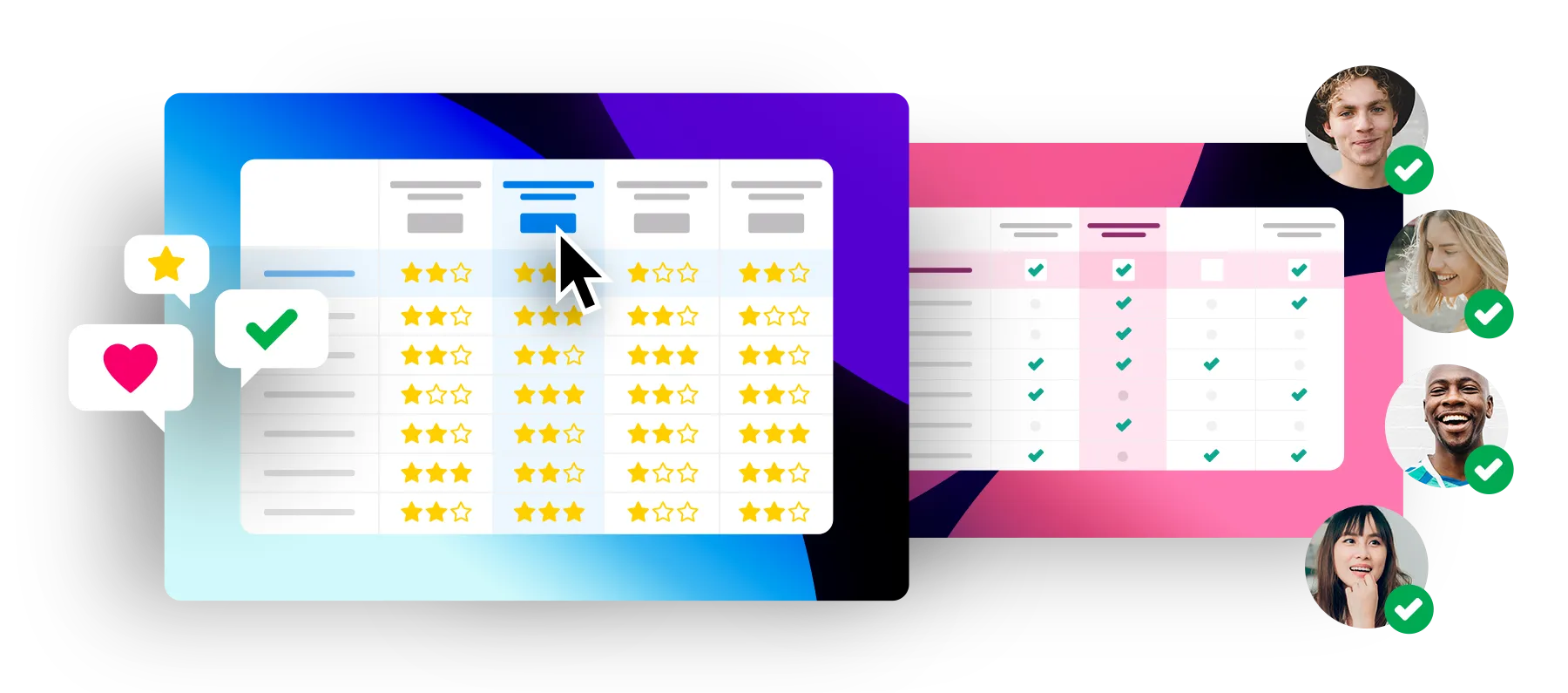
Ob Sternbewertung, Kommentare, diverse Sicherheitseinstellungen und vieles mehr - mit PollUnit hast Du die Wahl. Hier erklären wir Dir, wie Du mit unseren erweiterten Einstellungen Deine Abstimmungen Deinen Bedürfnissen anpassen kannst.
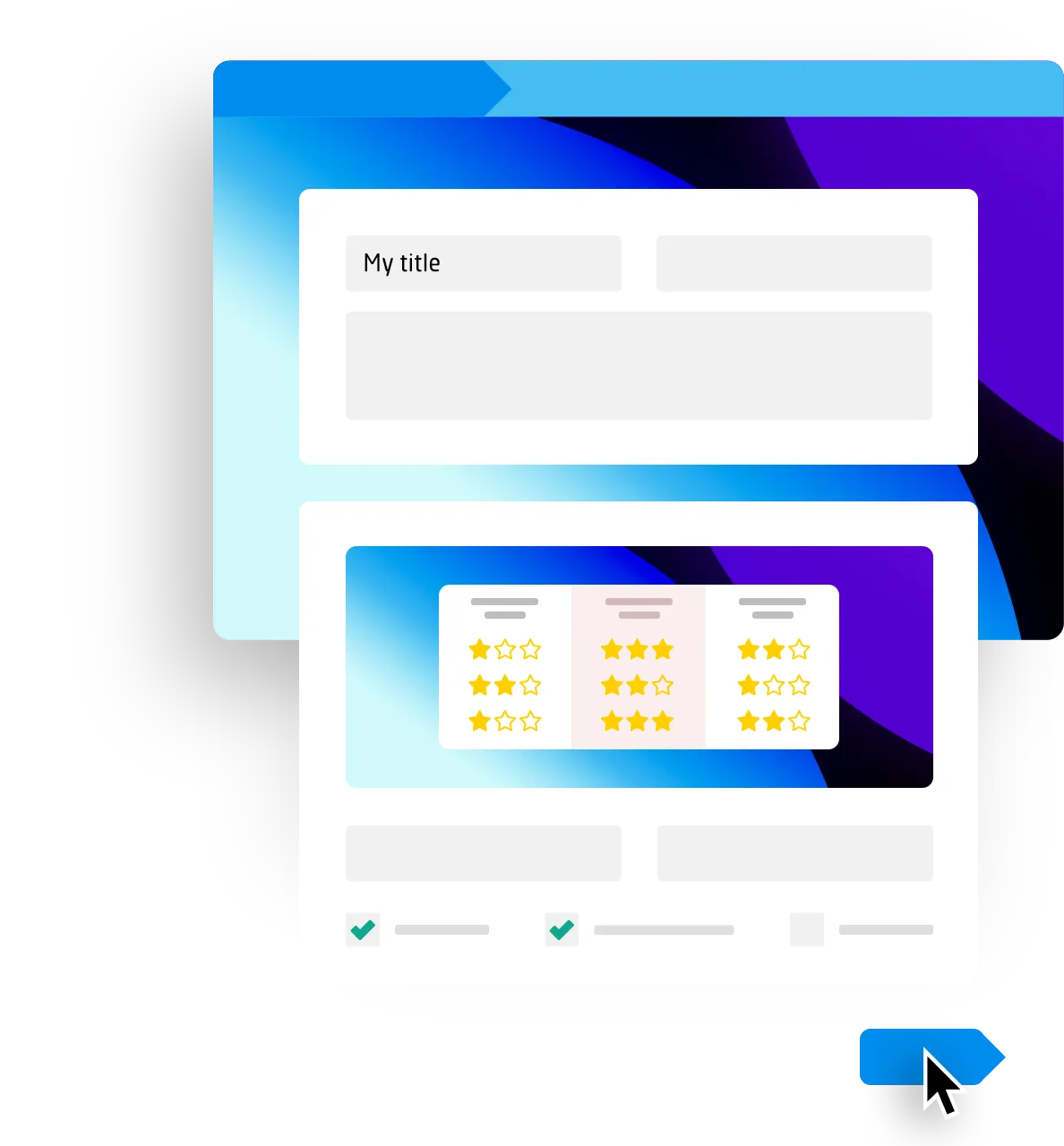
Wenn Du neu bei PollUnit bist, schau doch erst einmal in unser Einführungs-Tutorial. Hier erklären wir Dir wie Du mit unseren erweiterten Einstellungen Deine Umfrage Deinen Bedürfnissen anpassen kannst.
Erstelle Deine erste UmfrageIm ersten Schritt Deiner Umfrage-Erstellung kannst Du mit einem Klick auf »Schema-Einstellungen für Fortgeschrittene« weitere Einstellungen für Deine Online Abstimmung öffnen.
Der Umfragetyp beschreibt die Art Deiner Optionen für die die Teilnehmer später stimmen können. Du kannst über Zeitpunkte, Zeitspannen, Bilder, Dateien und Freitexte abstimmen.
Der Stimmtyp beschreibt wie Deine Teilnehmer abstimmen können. Zur Auswahl steht Ja/Nein, Sternbewertung und Dot-Voting. Etwas weiter unten findest Du eine genauere Erklärung.
Ein Addon verändert das Schema Deiner PollUnit (siehe Schema Vorschau). Du kannst damit die Inhalte Deiner Optionen erweitern. Du kannst Untertitel sowie Links pro Option freischalten und später im Schritt 2 vergeben.
Du kannst verschiedene Ziele definieren. Achte bei der Auswahl auf die Schema Vorschau. Hier findest Du etwas weiter unten eine Liste mit den verschiedenen Umfragezielen.
Stimmtypen
Ja / Nein
Stimmabgabe mit Ja, Nein und Untentschlossen bzw. Vielleicht. Negative Stimmen werden gegen positive Stimmen gezählt.
Ja
Einfache Stimmabgabe mit Ja Entscheidung. Es werden nur die positiven Stimmen gezählt.
Gefällt mir
Einfache Stimmabgabe durch liken mit »Daumen nach oben« Symbol. Mit dem Ziel »Geingster Widerstand« wird aus dem »Daumen hoch« ein »Daumen runter« Symbol.
Herzen
Einfache Stimmabgabe mit Herz-Symbol. Mit dem Ziel »Geingster Widerstand« wird aus dem Herz ein zerbrochenes Herz.
Bewertungswahl
Abstimmende können Optionen mit Punkten aus einem vorgegebenen Intervall bewerten.
Rangwahl
Rangwahl Stimmen sind nur in PollUnits mit dem Typ »Umfrage« möglich. Abstimmende wählen Optionen indem sie ihnen eine persönliche Rangfolge zuweisen
Sternbewertung
Je nach Konfiguration können Abstimmende Optionen mit 0-10 Sternen bewerten.
Dot-Voting
Dot Voting ist eine Methode um Ideen zu bewerten sowie Auswahlen und Entscheidungen in einer Gruppe zu priorisieren. Und so funktioniert es:
- Jede abstimmende Person erhält eine festgelegte Anzahl an Punkten
- Jede abstimmende Person verteilt ihre Punkte auf die Optionen
- Die Option mit den meisten Punkten gewinnt
Mit dem Abstimmungsziel »geringster Widerstand« kannst Du die Bewertung umdrehen und die Option mit den wenigsten Widerstandsstimmen gewinnt.
Emoji-Voting
Mit Hilfe von Smileys kann der Nutzer abstimmen.
Superlative-Voting
Abstimmende müssen sich entscheiden, welche Option in ihren Augen die beste ist. In Kombination mit unseren Abstimmungs Kategorien können Abstimmende einen Favoriten pro Kategorie wählen. Benenne Deine Abstimmungskategorien im Superlativ. Zum Beispiel: Am kreativsten, Am lustigsten, Bestes Outfit ...
Matrix / Skala
Matrix Stimmen sind nur in PollUnits mit dem Typ »Umfrage« möglich. Beliebte Matrixen / Skalen kannst Du einfach per Selektion wählen. Im Folgeschritt kannst Du Fragen ergänzen. Diese werden in der Matrix untereinander in Reihen abgebildet.
Abstimmungsziel
Beste Option finden
Hier wird die Option gesucht, welche die meisten Stimmen bekommt. Wähle diese Option, wenn Du z.B. einen gemeinsamen Termin finden willst oder Entscheidungen mit der größten Zustimmung treffen willst.
Optionen optimal verteilen
Wenn möglich, werden die Optionen auf die Abstimmenden so verteilt, dass jede Person die Option bekommt, die ihr gefällt.
Wähle diese Option, wenn Du z.B. einen Dienstplan erstellen willst: Es gibt mehere Termine zur Auswahl und jede Person soll einen bekommen.
Geringsten Widerstand finden
Hier wird die Option mit der größten Akzeptanz in einer Gruppe gesucht. Deine Abstimmenden können Widerstandsstimmen abgeben. Die Optionen mit der geringsten Ablehnung gewinnen.
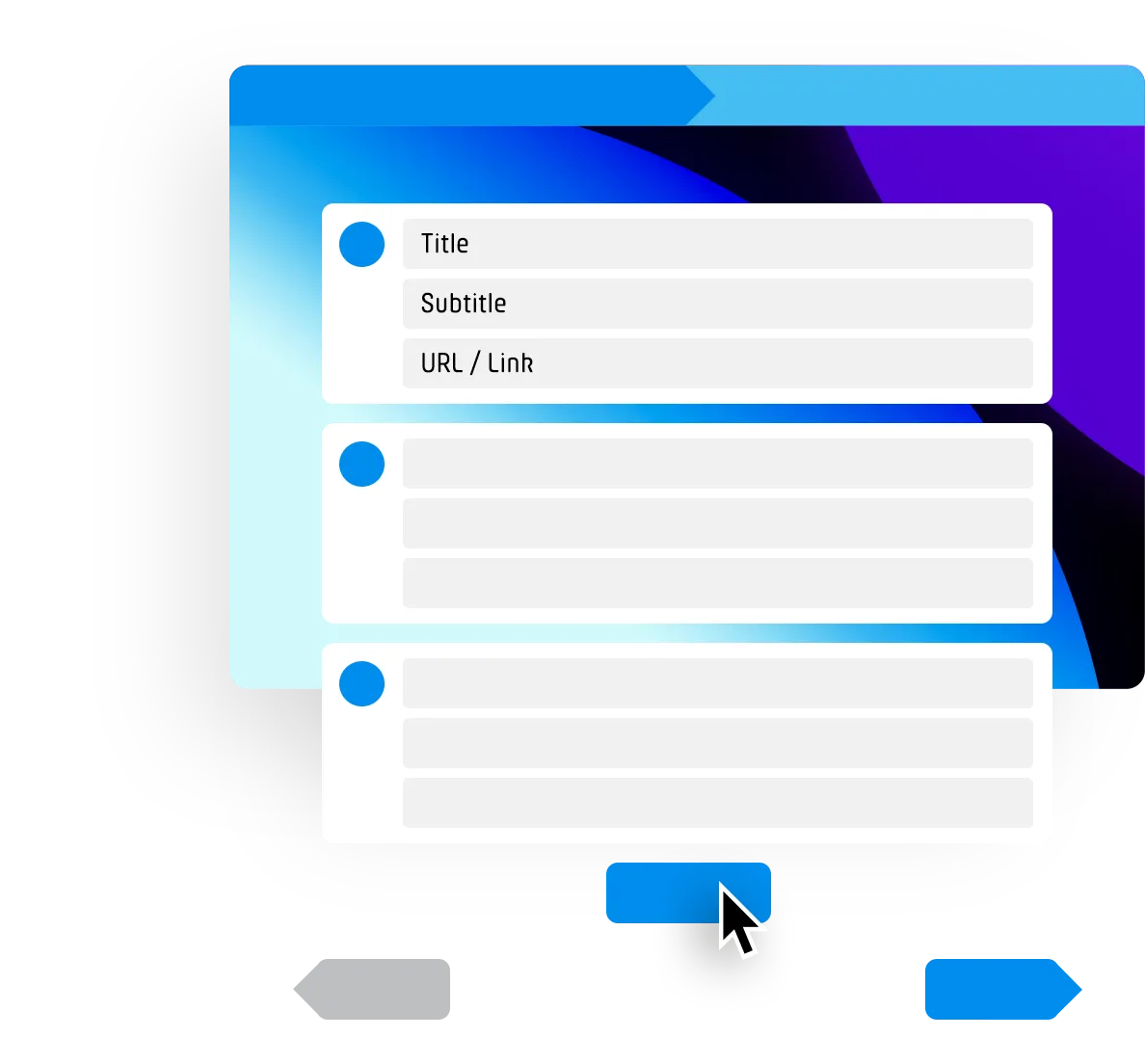
Im Schritt 2 kannst Du wie gewohnt die Optionen vergeben. In den erweiterten Einstellungen (Schritt 4) kannst Du außerdem erlauben, dass die Teilnehmer Deiner Abstimmung eigene Optionen hinzufügen dürfen.
Wenn Du das Addon »Untertitel« aktiviert hast, kannst Du hier zusätzlich einen weiteren Freitext pro Option eingeben.
Wenn Du das Addon »Link« aktiviert hast, kannst Du hier zusätzlich einen Linktitel und eine URL pro Option eingeben. Damit kannst Du z.B. weiterführende Informationen pro Option zur Verfügung stellen.
In den erweiterten Einstellungen (Schritt 4) kannst Du eine Vielzahl an Zusatzfunktionen für Deine Umfrage aktivieren. Einfach einen Haken bei dem gewünschten Feature setzen und weiter machen.
Viele der Funktionen können auch nachträglich aktiviert werden, wenn Du Deine PollUnit editierst. Die Funktionen, die nicht mehr geändert werden können, werden mit einem roten X markiert. Nachfolgend findest Du eine Liste mit den möglichen Funktionen für Deine Abstimmung.
PollUnit Funktionen erklärt
Neue Optionen / Bilder / Spalten erlauben
Erlaube Teilnehmenden je nach PollUnit-Typ eigene Vorschläge für Abstimmungsoptionen / Bilder / Spalten zu erstellen.
Kommentare
Teilnehmende Deiner PollUnit dürfen Kommentare schreiben.
Privat »Stimmen verbergen«
Bei einer privaten PollUnit mit verborgenen Stimmen können die Teilnehmenden nicht sehen wie andere Teilnehmende abgestimmt haben. Die Admins können das Ergebnis aber jederzeit sehen.
Privat »Abstimmende verstecken«
Bei einer privaten PollUnit mit versteckten Abstimmenden können Teilnehmende Abstimmende nicht sehen. Auch nach dem Schließen der Abstimmung bleiben die Abstimmenden versteckt. Der Ersteller kann das Ergebnis aber jederzeit sehen.
Es darf nur für eine Option gestimmt werden
Teilnehmende müssen sich entscheiden. Vergeben sie eine weitere Stimme, wird die vorherige entfernt. Bei mehreren Einreichungskategorien gillt dies pro Kategorie, also man darf pro Kategorie eine Stimme vergeben.
Limit pro Option
Gib an wieviele Teilnehmer für dieselbe Option stimmen dürfen. Du kannst den Limit-Typ nur ändern, wenn noch keine Stimmen abgegeben wurden.
Abstimmungszeitraum
Lege eine Startzeit und/oder eine Frist fest, wenn Du die Abstimmung nur in einem bestimmten Zeitraum zulassen möchtest. Die von Dir gewählte Zeit ist Deine lokale Zeit.
Einreichungszeitraum
Lege eine Startzeit und/oder eine Frist fest, wenn Du die Einreichung nur in einem bestimmten Zeitraum zulassen möchtest. Die von Dir gewählte Zeit ist Deine lokale Zeit.
Passwortschutz
Schütze Deine PollUnit! Nur wer das Passwort kennt, kann teilnehmen und das Ergebnis sehen.
Optionen / Bilder / Spalten zufällig sortieren
Um eine Verzerrung bzw. Verfälschung durch die Reihenfolge der Optionen / Bilder / Spalten Deiner PollUnit zu beseitigen, kannst Du sie für jeden Deiner Nutzer in einer anderen Sortierung ausgeben.
Einladung und PollUnit Account erforderlich
Wenn »Einladung und PollUnit Account erforderlich« gewählt ist, dürfen nur Benutzer, denen eine Einladung geschickt wurde, an der Abstimmung teilnehmen. (Hierfür müssen die Nutzer einen PollUnit Account haben oder ihn erstellen, wenn sie die Einladung bekommen).